マクドナルドのスマホアプリクーポン(iPhone)
今回はマクドナルドのスマホクーポン(iPhone)の取得方法、利用方法などについてまとめます。情報は少し下がったところにあるので確認ください。
また、マクドナルドではスマホクーポン(iPhone)以外にも様々なクーポン取得方法があるので、それについては別途まとめています。
以下の取得方法一覧の中で利用したいものがあればクリックして確認してください。随時追加していきます。
|
マクドナルドのクーポン取得方法いろいろ 3、マクドナルドのスマホアプリクーポン(iPhone)・・・今ここ
マクドナルド以外のクーポン |
スポンサーリンク
目次
マクドナルドのスマホアプリクーポン(iPhone)について
マクドナルドのクーポンの中で一番簡単に入手できるのはスマホアプリのクーポンです。
アプリをインストールすればすぐに使えます。
今回はマクドナルドアプリ(iPhone)のインストールから利用方法までを解説するので是非利用してください。
(参照画面は全てアンドロイド携帯の画面です。基本的な方法は同じなので参考にしてください)
マクドナルドのスマホアプリのダウンロードサイト(iPhone)
まずはマクドナルドのアプリをダウンロードするサイトに移動しましょう。
マクドナルド公式→マクドナルドアプリ(iPhone)
QRコードでも読み込み可能です。
#QRコードでもマクドナルドのアプリサイトを読み込めます。
マクドナルドのスマホアプリをインストール
マクドナルドアプリのインストールは簡単です。
これまでにアプリをインストールしたことがある人ならば楽勝でしょう。基本的にアプリのインストール方法は同じです。
Appストアの画面で「インストール」をタップ
アップルのAppストアのマクドナルドの画面でインストールをタップしてアプリをインストール(以下はグーグルストアの画面ですが方法は同じです)。

インストールが終了し以下の画面が出たら「開く」をタップ
インストールが終了したら「開く」をタップしてください。マクドナルドのアプリが立ち上がります。

アプリの場所を覚えておく
上記の手順でマクドナルドのアプリインストールは完了です。
あとはマクドナルドのアプリアイコンが自分のスマホ画面の中でどこにあるか確認しましょう。
ただし、クーポンはまだ出せません。
注意して欲しいのはクーポンは会員登録後に使えるということです。アプリをインストールするだけでは使えないので注意してください。
マクドナルドに行く前に必ず会員登録しておきましょう。
会員登録方法については次に解説します。
マクドナルドのスマホアプリの会員登録
先に書いたとおりですが、クーポンを取得するには会員登録が必要です。
クーポンをタップする
先の手順でマクドナルドのアプリが立ち上がっています。そのアプリ画面左上にあるクーポンをタップしてください。

会員登録の画面が出る
会員登録していないとクーポンは表示されずに会員登録を促す画面が出てきます。この画面で必要事項(郵便番号、都道府県、市区町村、性別、生年月日など)を入力してください。

必要事項を入力したら登録
必要事項の入力の後は利用規約に同意するにチェックを入れ(右にスワイプ)、「登録」をタップしてください。

空メール送信
必要事項を入力して登録をタップすると空メール送信の画面に移動します。そこで「空メール送信」をタップ。
そこでメーラーが立ち上がるので、何も変更せずにそのまま送信してください。
メーラーによっては「本文が入力されていません」と出ますが気にせずに送信します。

会員登録メール受信し本登録
空メール送信してすぐに(場合によっては10分程度かかるかも)、会員登録のメールが届きます。
メールの内容は以下の通り。
ここで本登録URLをタップします。
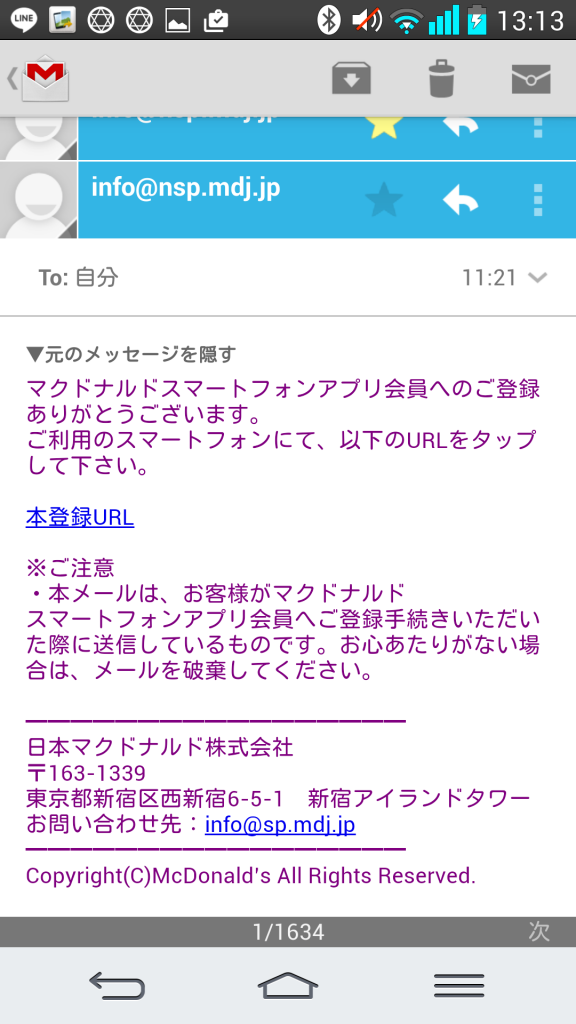
マクドナルドアプリ本登録完了
これで本登録が完了です。クーポン取得の準備ができました。
お疲れ様です。
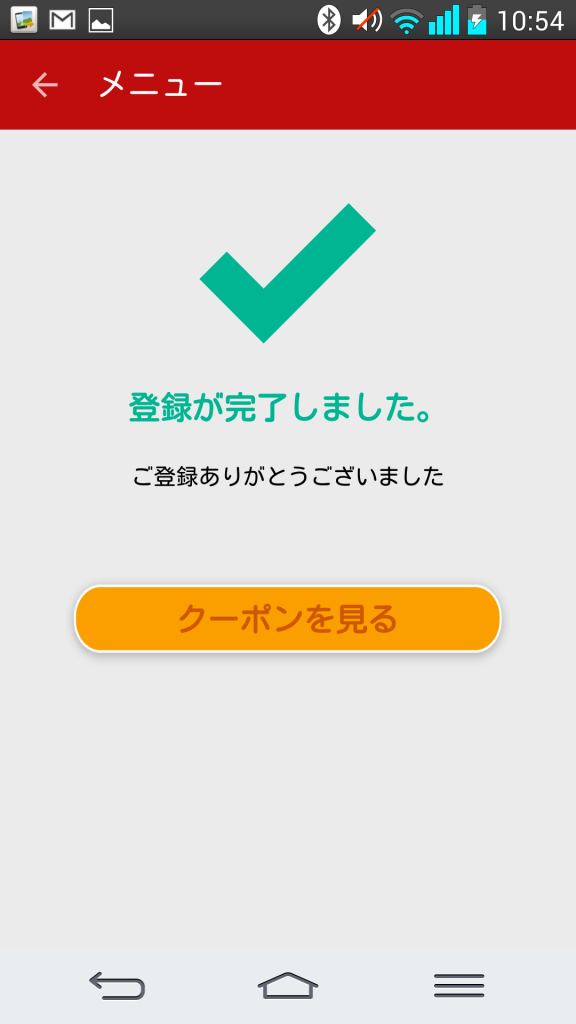
クーポンの利用方法
iPhoneなどのアップル製品やお財布非対応のスマホやは「見せるクーポン」での対応になります。
見せるクーポンの利用方法は簡単。
クーポン一覧を見て、気に入ったクーポンがあったらそれをスワイプするだけです。
詳細は以下の通り。
マクドナルドのアプリを立ち上げる
マクドナルドのアプリを立ち上げると以下のような画面が出てきます。そこでクーポンをタップします。

欲しいクーポンをスワイプ
クーポンの一覧が出てくるので、下にスクロールしてどんどん見てください。
スクロールして欲しいクーポンがあったらそれを右にスワイプしてください(クーポンをタッチしたまま右にずらす)。

クーポン番号を店員さんに伝えて注文
クーポン番号が表示されるので、それを店員さんに伝えれば注文できます。

追加があれば普通に注文
クーポンで選んだ商品について店員さんが「○○と△△を注文ですね」みたいな形で確認してくるので必ず間違いがないか確認してください。
その他、クーポン以外の注文があれば口頭で普通に追加注文してください。
クーポン利用方法その2(お財布対応の場合)
iPhoneは基本的にお財布非対応なのでお財布対応携帯の利用方法は気にする必要がありません。
ただし、おさいふ携帯ジャケットを使うとお財布対応携帯と同じ扱いになるのでクーポンの利用方法が変わります。
以下にお財布対応携帯での利用方法を説明します。
(ほとんどの人は該当しないので気にする必要はありません)
マクドナルドのアプリを立ち上げる
マクドナルドのアプリを立ち上げると以下のような画面が出てきます。そこでクーポンをタップします。

欲しいクーポンをスワイプ
会員登録が済んでいる場合はクーポンの一覧が出てきます。下にスクロールしてクーポンをどんどん見てください(会員登録が済んでいない場合は会員登録の画面が出てきます)。
スクロールして見てきた中で欲しいクーポンがあったらそれを右にスワイプしてください(クーポンをタッチしたまま右にずらす)。

クーポンの枚数選択(お財布携帯のみ)
かざす携帯の場合はクーポンの枚数選択の画面が出てきます。そこで枚数を選択してください。選択後に緑のチェックをタップするとクーポンが取得できます。
「1回のみ使えるクーポンは利用するとなくなる」と出ていますが1回のみ使えるクーポンは最近見ないのでほぼ気にする必要はありません。

携帯をかざして注文
クーポン番号が表示される場面が出るので、携帯をマクドナルドの端末(かざす専用端末)にかざせば注文が可能です。
基本的にはこの画面を見せても注文はできません。かざして注文してください。

追加があれば普通に注文
クーポンで選んだ商品について店員さんが「○○と△△を注文ですね」みたいな形で確認してくるので必ず間違いがないか確認してください。
その他、クーポン以外の注文があれば口頭で普通に追加注文してください。
マクドナルドのスマホアプリクーポン(iPhone)まとめ
iPhoneなどアップル製品にてマクドナルドのスマホアプリクーポンを入手、利用する方法についてまとめました。
アプリは無料でインストールできるので是非利用してください。
(合わせてお読みください)
マックの最新メニュー価格、カロリー一覧
マックのメニュー、ハッピーセット 価格~クーポンでお得に購入する方法など~
マック「バリューランチ」メニュー価格一覧(2016年9月12日~)~曜日と時間は?~
マックのランチメニュー価格一覧~おてごろマック、100円マックなどがお得~
スポンサーリンク
-1-300x300.gif)

いつもありがとうございます
>笹木さん
コメントありがとうございます。こちらこそありがとうございます。